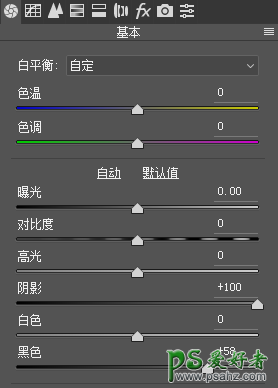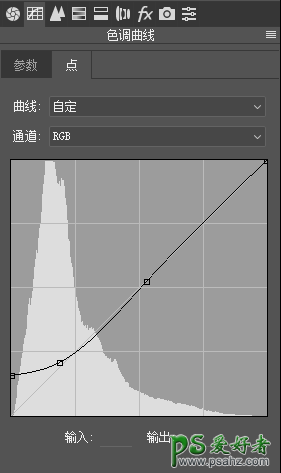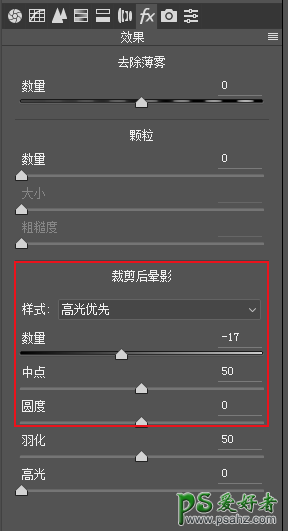当前位置:PS爱好者教程网主页 > PS调色教程 > 教程
通过photoshop调色给夜景照片调出绚丽多彩的效果(3)
时间:2022-02-15 09:56 来源:公众号 作者:曼哈顿印象 阅读:次
黑白灰调整
打开Photoshop选择滤镜—camera raw滤镜,第一步我们进行黑白灰处理,也就是实现思路1:需要给原图加灰度质感。让照片的灰度变多,原理就是将黑色地方进行提亮,让原本为黑色的地方变为灰色。所以提升阴影、黑色工具:
这两个工具效果还不是很明显,选择曲线工具,同样的原理,将黑色地方进行提升:
调整完后,进行思路2:需要将照片的四周给压暗,进一步突出画面中间。我们选择效果工具,选择裁剪后晕影:
黑白灰调整后:
最新教程
推荐教程